上一篇我们讲了,在dos窗口使用 Java c命令报错的情况
我们说这是因为Windows找不到javac命令造成的,我们通过cd安装DJK的位置到bin目录下使用javac命令解决这个问题,然而每次这么搞显得挺繁琐,我们下面搞一发简单点的
注意了,我要开始了
这里用到的是 环境变量 path
注意啊,这种情况我们说Windows系统是如何搜索硬盘上的某个命令呢?
它首先会从当前目录下搜索,如果找不到呢,它就会从环境变量path指定的路径当中去搜索,如果都搜索不到就会报下图这样的错误

只要看到什么什么不是内部也不是外部…就是这个原因
那么我们的解决思路就有了,只需要设置环境变量参数就能解决这个问题,来我们一起设置一下环境变量
我的电脑–右键–属性–高级系统设置
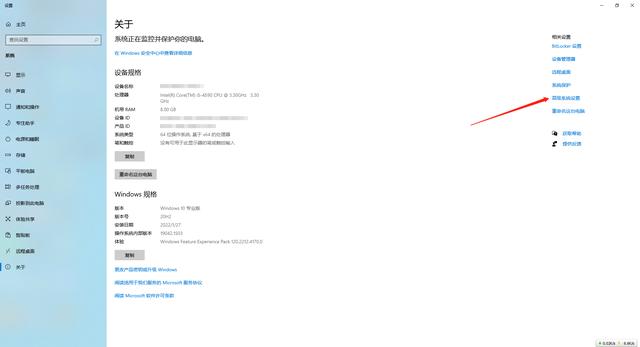
点击环境变量
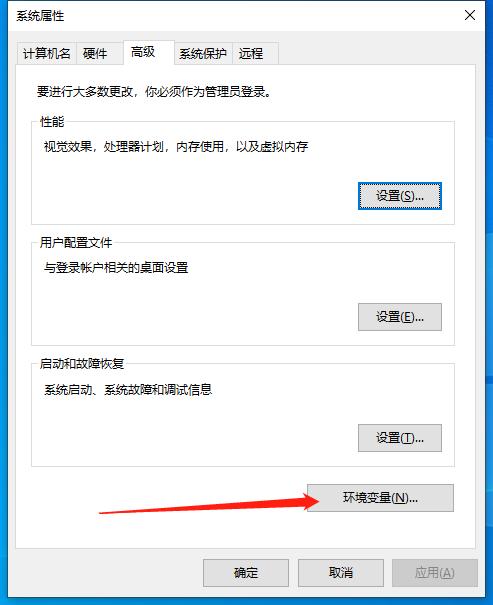
打开环境变量出现的内容是这样的
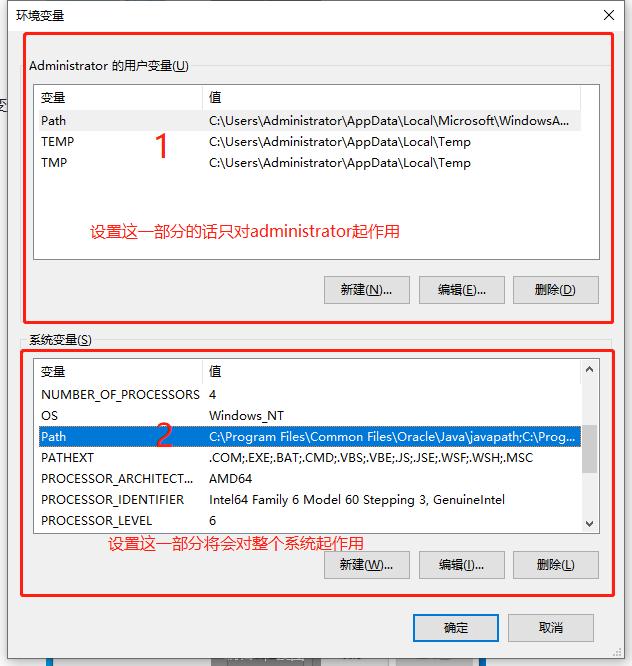
然后,我们在上图第二部分- 系统变量 里面找到Path,然后点击编辑,是这样的,哎呦我,有点心累,这要还有人不会的话,那我没有办法了,我已经尽可能的详细再详细了,是下图这样的
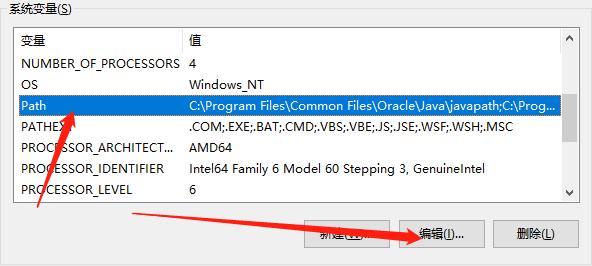
打开之后是这样的
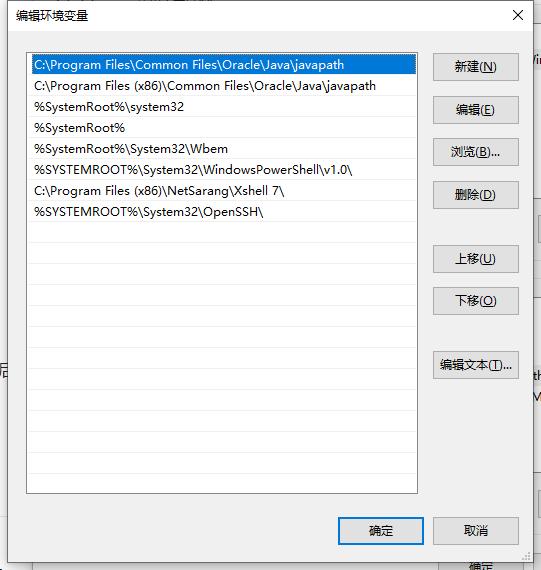
大家可以看到,我的时已经配置过的,正常配置的话就是点击新建输入javac命令所在的文件夹路径就可以了
像下图这样,新建之后输入javac命令所在的路径,点击确定,以及上层所有的确定项,就可以使用了
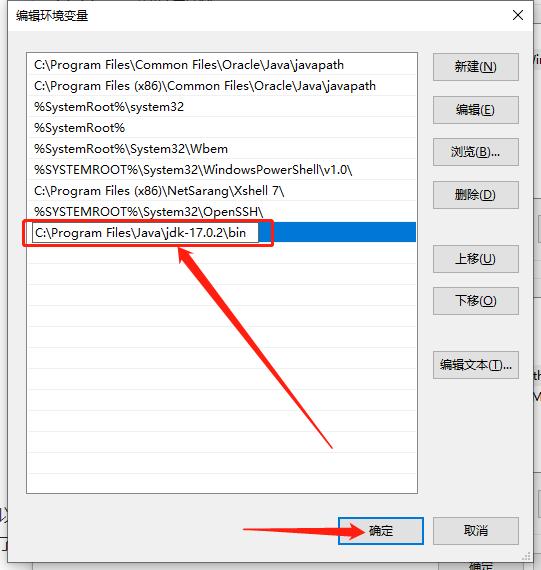
当然,还有吊毛说还是不行,记住啊,修改完环境变量之后,一定要退出当前的 cmd 窗口再重新打开
另外Windows版本不同,操作方式略微有些出入,如果环境变量不是这样新建窗口而是一个输入框里面有好多路径的话,只需要在最开始或者最后的位置添加一个英文分号再跟javac命令所在的目录的绝对路径就可以了,这里所说的所有路径都必须是英文
那么现在javac的问题我们解决了,回到我们的源文件这里咱们继续
javac命令的使用:
javac java 源文件所在的路径 注意,这里说的路径包括绝对路径和 相对路径 ,都可以,像我路径就是:
javac C:UsersAdministratorDesktopjavaSJBHelloWorld.java

编译之后,我们看到这里生成了一个HelloWorld. class文件
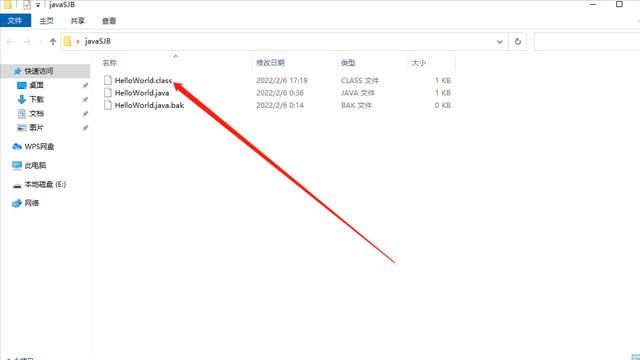
那么好,程序我们也编译完了,咱们运行一下看看结果怎么样
运行Java的方式
java空格类名
我们的硬盘上有HelloWorld.class,那么类名就是HelloWorld
首先将cmd的目录切换到包含HelloWorld.class文件的目录下,然后在cmd里面输入
java HelloWorld
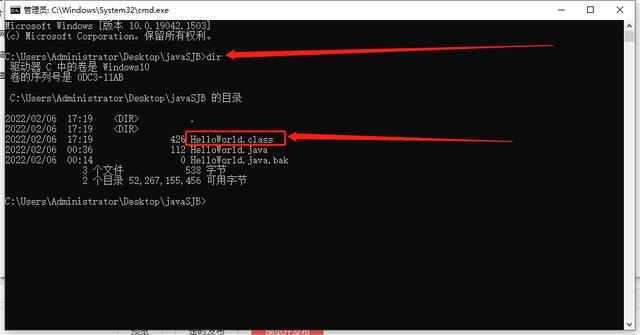

give me five!!!
我们成功的编写了第一个Java程序,并且测试程序可以正确运行!!
如果你看到这里,嗯,你真牛逼!
好吧,今天就先这样吧,本人要休息一下了


